カレンダーでのタイムブロッキング:2026年に知っておくべきすべてのこと
目次
OneCalを使えば、カレンダーでのタイムブロッキングがより簡単になります。
無料でOneCalアカウントを作成して、すべてのカレンダーで自動的に時間をブロックし、簡単に予約を受けるなど、さまざまな機能を活用しましょう。
これまでの10年以上の経験を通じて、私がより生産的で、質と量の両方で多くの成果を上げるために役立つと感じたのは、一貫して整理整頓され、準備が整っていることです。
整理整頓され、準備を整えるための最良の方法の1つは、1日の主要な作業に集中するためにカレンダーに時間をブロックすることです。
この記事では、カレンダーのタイムブロッキング、その利点、アドバイス、およびより効率的にタイムブロックを行うためのツールについて詳しく学びます。
カレンダータイムブロッキングとは?
簡単に言えば、カレンダータイムブロッキングとは、行う予定の作業や活動のためにカレンダーに時間のブロックを作成することです。運動、読書、さらには日々の仕事で特定の目標に取り組む場合など、最も簡単なタスクでもタイムブロックできます。やることがある限り、何でもブロックすることができます。
理想的には、1日の中で完了したい主要な作業項目や活動に対して時間をブロックし、予期しない作業項目のために空きスロットを残すことが望ましいです。
タイムブロッキングの例:
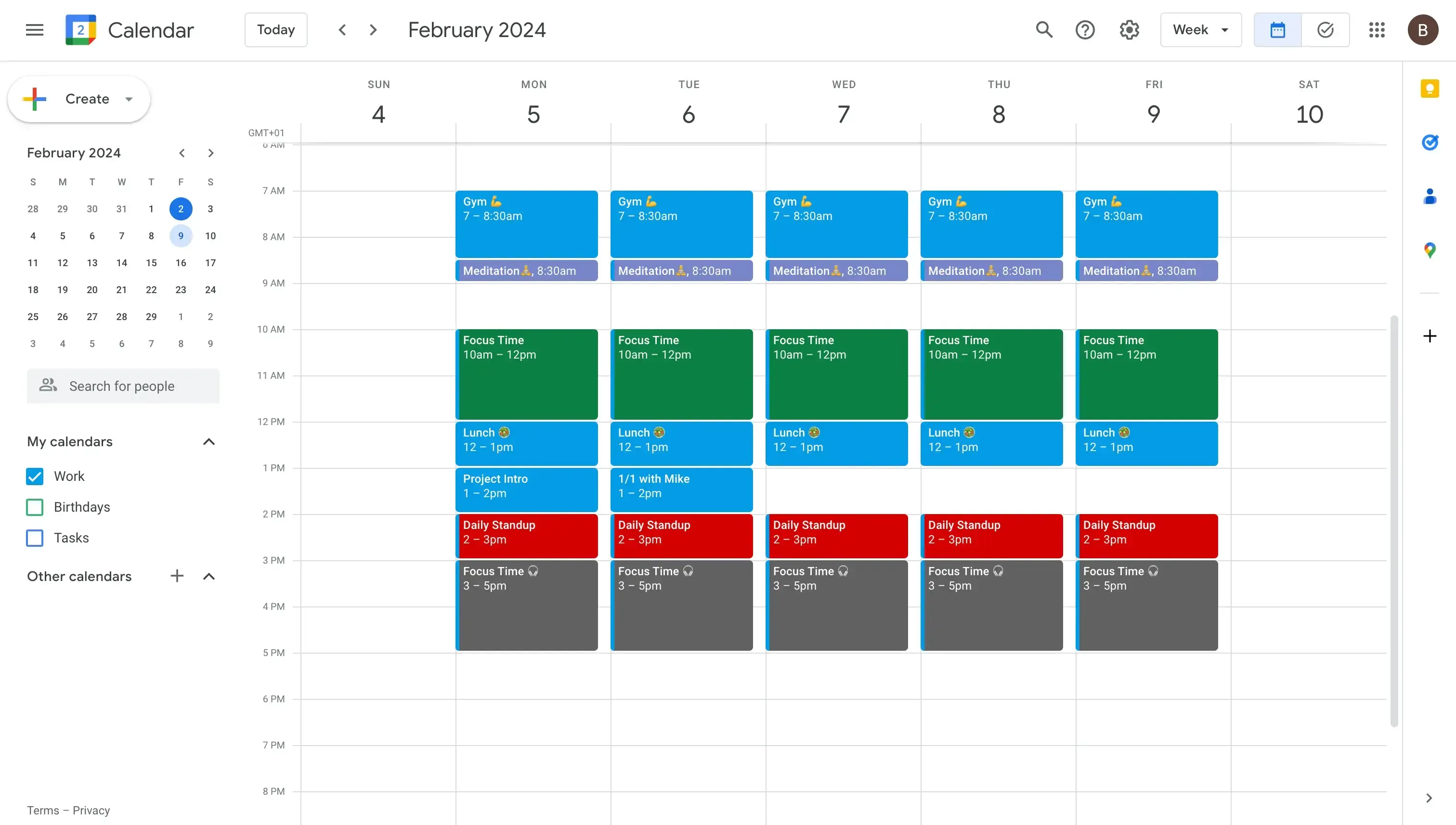
カレンダータイムブロッキングの利点は何ですか?
カレンダータイムブロッキングには多くの利点があり、主に以下のものがあります:
集中力と生産性の向上:タイムブロッキングはタスクのための特定の時間を割り当てることで、気を散らすものを減らし、作業に集中する能力を高めます。これにより、設定された時間内にタスクを完了する可能性が高くなり、生産性が向上します。
時間管理の向上:1日を異なる活動の時間のブロックに整理することで、時間の使い方をより明確に理解できます。この認識は、より効果的な計画と時間管理を可能にし、タスクの優先順位をより効果的に決定するのに役立ちます。
あなたの時間とスケジュールが保護される:重要なタスクのためにカレンダーに時間をブロックしない場合、チームメンバーからのランダムな会議で中断される可能性が高くなります。タイムブロックは、スケジュールを保護しながら生産性を維持するのに役立ちます。
カレンダータイムブロックの方法は?
前述のように、個人的なタスクや仕事関連のタスクのためにカレンダータイムブロックを作成できます。カレンダータイムブロックには主に2つの方法があります:
関連性で時間をグループ化する: 各活動ごとに一度だけブロックを作成するのではなく、行っている活動の関連性やコンテキストでブロック時間をグループ化することができます。仕事をしている場合、_Focus Time_と呼ばれるタイムブロックを作成できます。
個別のタイムブロックを作成する: よりモジュール化したい場合、タスクや活動ごとに一度だけブロックを作成することができます。_Focus Time_という1つのブロックを作成する代わりに、read emails、answer emails、_respond to client feedback_などのタイムブロックを作成できます。
どちらのタイムブロッキング方法にも利点と欠点があり、一般的にどちらもうまく機能します。重要なのは、カレンダーに時間をブロックすることです。
グループタイムブロックの作成例:
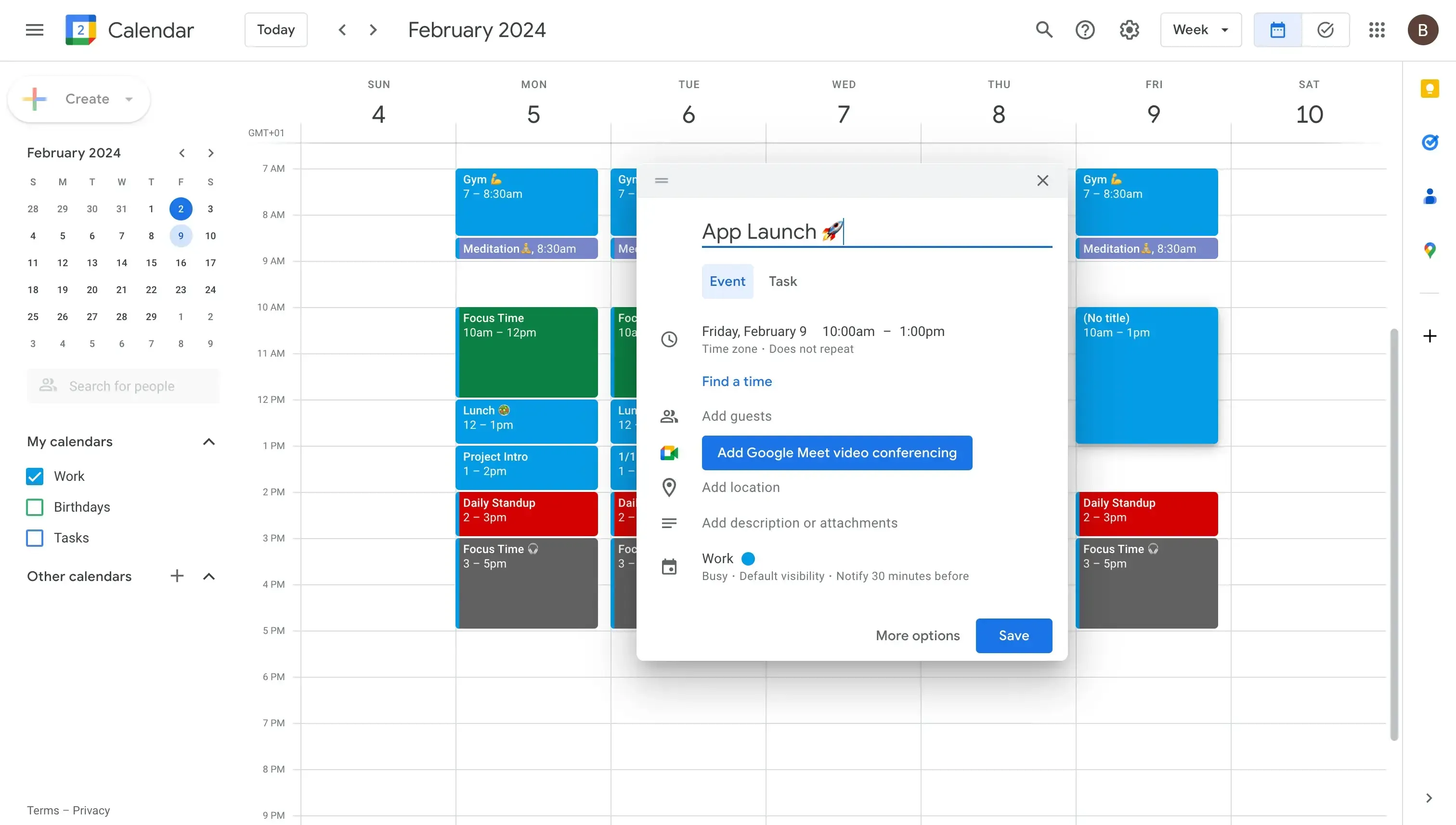
カレンダータイムブロッキングを始めるためのヒント
1. その日/週に完了したい主要なことを特定する
カレンダータイムブロッキングの最初のステップは、何をタイムブロックするかを決めることです。これは通常、日次で行われますが、日々の活動がわかっている場合は週次でスケジュールされることもあります。
これはあなたの予定表(もちろん柔軟な時間も含む)になるので、少し時間をかけて考えるのが良いでしょう。作成したタイムブロックが、日または週の目標を達成するために重要な役割を果たすことを確認したいです。
2. 予期しないタスクのために時間を残しておく
すべてが計画通りに進むわけではありません。一般的なルールとして、予期しない会議や活動、作業項目のために空白のタイムブロックを残しておくことをお勧めします。
これにより、重要なタスクに取り組んでいるときに誰も中断しないことの安心感を得られ、予期しないタスクに迅速に対応する柔軟性を持つことができます。
3. 事前にカレンダーをブロックする
相対的に言えば、1日ごとに達成することを知っているよりも、週の目標についての知識がある方が良いです。1週間のスケジュールを知ることで、より柔軟で強靭になります。
さらに、事前にタスクや活動について知っているため、生産性も向上し、予期しないイベントの余地がなくなります。
4. 他のカレンダーから時間をブロックすることを忘れない(個人用カレンダーなど)
専門家が複数のカレンダーを持っていることは珍しくありません。個人用カレンダー、クライアントのカレンダーなどです。これらのカレンダーには、出席する会議やイベントが含まれていることがよくあります。
すべてのカレンダーで自動的に時間をブロックすることをお勧めします。それは思ったほど簡単ではありませんが、カレンダー同期ツールを使用して、会議が作成されるとそれらを自動的にカレンダーに送信できます。
2つの同期されたカレンダーの例:
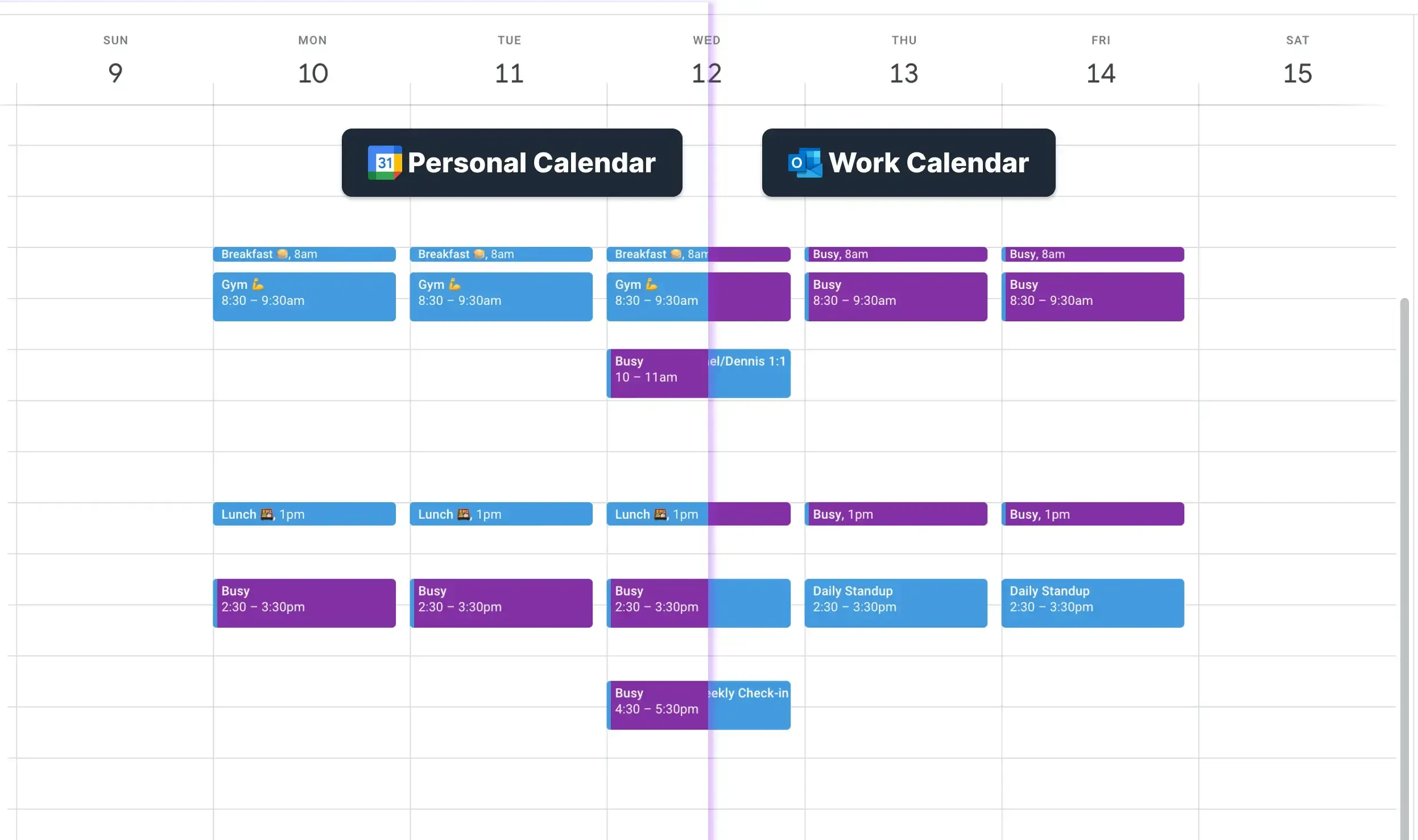
5. ブロックされた時間がすべてのカレンダーに反映されるようにする
複数のカレンダーを管理する場合、他のカレンダーでのダブルブッキングを避けるために、ブロックされた時間をすべてのカレンダーに送信することが重要です。
メインカレンダーで1週間のスケジュールを計画していても、他のカレンダーのチームメンバーがあなたが忙しいことを知らない場合、あなたと会議の時間を予約してしまい、会議の重複や混乱を引き起こすことになります。
6. カレンダーブロッキングアプリを使ってカレンダーブロッキングを簡素化する
カレンダータイムブロッキングアプリのようなOneCalを使用すると、すべてのカレンダーで時間ブロックを簡単に共有でき、すべてのカレンダーで同じスケジュールと空き時間を共有できます。
OutlookやGoogleカレンダーのようなチームカレンダーアプリを使用することもお勧めします。これにより、カレンダーに時間をブロックしたり、定期的な時間ブロックを設定したり、チームメンバーのカレンダーをブロックしたりすることが簡単になります。
OneCalを使ってカレンダーに時間をブロックする
すべてのカレンダーで自動的に時間をブロックしてくれるカレンダーアプリを持つことは、チームメンバーがあなたの空き状況で混乱することを心配する必要がなくなるため、非常に便利です。
無料でOneCalにサインアップして、クレジットカード不要で自分でタイムブロッキングを体験できます。